|
ALMA DE MARIPOSA Ringrazio Brisa per avermi permesso di tradurre i suoi tutorial
qui puoi trovare qualche risposta ai tuoi dubbi. Se l'argomento che ti interessa non è presente, ti prego di segnalarmelo. Questo tutorial è stato scritto e tradotto con PSP X, ma può essere eseguito anche con le altre versioni di PSP. Un ringraziamento agli artisti che hanno creato il materiale usato in questo tutorial. Occorrente: Materiale qui Lo scrapset "Kit denim" è di Cristydesigners (il sito non è più in rete). Selezione>Seleziona tutto. Apri il kit denim di cristydesigner e posizionati sul livello Promoted selección (il terzo dal basso). Modifica>Copia. Torna al tuo lavoro e vai a Modifica>Incolla nella selezione. Selezione>Deseleziona. Regola>Messa a fuoco>Metti a fuoco. Apri il tube Azyzam-butterfly_lady. Immagine>Ridimensiona, al 70%. Duplica l'immagine usando sulla tastiera la combinazione di tasti shift(maiuscola)+D e metti da parte la copia. Continua sull'originale. Livelli>Carica/Salva maschera>Carica maschera da disco. Cerca e carica la maschera 20-20:  Livelli>Unisci>Unisci gruppo. Modifica>Copia. Torna al tuo lavoro e vai a Modifica>Incolla come nuovo livello. Sposta  il tube a destra, come nel mio esempio. il tube a destra, come nel mio esempio.Selezione>Seleziona tutto. Livelli>Nuovo livello raster. Apri la cornice "Frame" e vai a Modifica>copia. Torna al tuo lavoro e vai a Modifica>Incolla nella selezione. Regola>Messa a fuoco>Metti a fuoco, 2 volte. 2. Apri nuovamente lo scrapset. Attiva il livello Raster 22 (la cornice) e vai a Modifica>Copia. Torna al tuo lavoro e vai a Modifica>Incolla come nuovo livello. Immagine>Ridimensiona, al 40%, tutti i livelli non selezionato. Regola>Messa a fuoco>Metti a fuoco. Immagine>Duplica. Immagine>Ruota per gradi - 12 gradi a sinistra.  Attiva il livello originale della cornice. Immagine>ruota per gradi - 12 gradi a destra.  Posiziona  le cornici come nel mio esempio. le cornici come nel mio esempio. Attiva la copia del tube che hai duplicato. Immagine>Ridimensiona, al 40%. Modifica>Copia. non chiuderla perchè ti servirà ancora. Attiva il livello della prima cornice. Attiva lo strumento Bacchetta magica   e seleziona l'interno della cornice. Modifica>Incolla come nuovo livello. Sistema  il tube nella selezione. il tube nella selezione.Selezione>inverti. Premi sulla tastiera il tasto CANC  Selezione>Deseleziona. Livelli>Disponi>Sposta giù. Attiva il livello della cornice. Effetti>Effetti 3D>Sfalsa ombra, con i seguenti settaggi, colore nero.  Attiva il livello della seconda cornice. Clicca con la bacchetta magica  all'interno della cornice per selezionarlo. all'interno della cornice per selezionarlo.Attiva nuovamente la copia del tube che hai duplicato e ridimensionato. Immagine>Rifletti. Modifica>Copia. Torna al tuo lavoro e vai a Modifica>Incolla come nuovo livello. Sistema  il tube nella selezione. il tube nella selezione.Selezione>Inverti. Premi sulla tastiera il tasto CANC. Selezione>Deseleziona. Livelli>Disponi>Sposta giù. Ritorna sul livello della cornice. Effetti>Effetti 3D>Sfalsa ombra, con i settaggi precedenti. 3. Attiva il kit denim e posizionati sul livello raster 10 (il punto metallico). Modifica>Copia. Torna al tuo lavoro e vai a Modifica>Incolla come nuovo livello. Immagine>Ridimensiona, al 70%, tutti i livelli non selezionato. Regola>Messa a fuoco>Metti a fuoco. Livelli>duplica. Posiziona  i due tubes tra le cornici, come nel mio esempio. i due tubes tra le cornici, come nel mio esempio.Attiva il kit denim e posizionati sul livello raster 19 (il fiore). Modifica>Copia. Torna al tuo lavoro e vai a Modifica>Incolla come nuovo livello. Immagine>Ridimensiona, al 55%, tutti i livelli non selezionato. Regola>Messa a fuoco>Metti a fuoco. Effetti>Effetti 3D>Sfalsa ombra, con i settaggi precedenti. Sposta  il fiore nell'angolo in alto a sinistra. il fiore nell'angolo in alto a sinistra.Livelli>Duplica. Immagine>Rifletti. Immagine>Capovolgi. Attiva il kit denim e posizionati sul livello Raster 18 (la rosetta). Modifica>Copia. Torna al tuo lavoro e vai a Modifica>Incolla come nuovo livello. Immagine>Ridimensiona, al 40%, tutti i livelli non selezionato. Regola>Messa a fuoco>Metti a fuoco. Spostalo  al centro del fiore. al centro del fiore.Livelli>Duplica, 3 volte e sistema le rosette come nel mio esempio. 4. Immagine>Aggiungi bordatura, 2 pixels, simmetriche, con il colore #2d5c89. Immagine>Aggiungi bordatura, 10 pixels, simmetriche, con il colore bianco. Seleziona il bordo bianco con la bacchetta magica   Passa il colore di primo piano a Gradiente e seleziona il gradiente metallico con i seguenti settaggi: 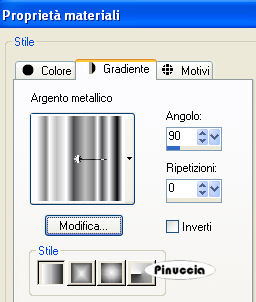 il mio PSP non ha riconosciuto il gradiente "metalico" fornito nello zip. Per il mio esempio ho usato il gradiente standard Argento metallico. Effetti>Effetti di trama>Incannicciato, con i seguenti settaggi.  5. Selezione>Deseleziona. Immagine>Aggiungi bordatura, 2 pixels, simmetriche, con il colore #2d5c89. Aggiungi il tuo nome e/o il tuo watermark. Per il mio testo ho usato il font Alcohol licks (nello zip), colore di primo piano #2d5c89 e colore di sfondo il gradiente metallico; ho cambiato i settaggi angolo 45 ripetizioni 0.  questo il settaggio proposto dal tutorial. Avendo un nome troppo lungo per la direzione verticale, ho cambiato la dimensione e la pennellata.  Regolati come ti sembra meglio 6. Hai finito. Puoi salvare in formato jpg.  Se hai problemi o dubbi, o trovi un link non funzionante, o anche soltanto per un saluto, scrivimi. 5 Settembre 2008 |





